Informações analisadas na Autorização Supervisionada
1. Validações relacionadas ao Cliente
- Cadastro do Parceiro Vencido;
No cadastro do Parceiro, é possível definir uma data de vencimento do cadastro. Após o vencimento desta data, a cada venda, será gerada uma autorização supervisionada.
Local do campo: edite o cadastro do parceiro desejado, e selecione a aba "2 - Dados Opcionais". Localize a opção "Vencto Cadastro".
Telas onde a informação é analisada: Emissão de Nota/Movimento, Emissão de NFCe, Emissão de Pedido, Emissão de Condicional e Encerramento de Ordem de Serviço.
- Condição de Pagamento alterada;
Defina uma Condição de Pagamento ao parceiro, e sempre que outra condição for utilizada na venda, uma autorização supervisionada será gerada.
Local do campo: edite o cadastro do parceiro desejado, e selecione a aba "2 - Dados Opcionais". Localize o campo "Forma Pagto" e selecione a opção desejada.
Telas onde a informação é analisada: Emissão de Nota/Movimento, Emissão de NFCe, Emissão de Pedido, Emissão de Condicional e Encerramento de Ordem de Serviço.
- Forma de Pagamento alterada;
Defina uma Forma de Pagamento ao parceiro, e nas vendas, se esta opção for alterada, uma autorização supervisionada será gerada.
Local do campo: edite o cadastro do parceiro desejado, e selecione a aba "2 - Dados Opcionais". Localize o campo "Condição Pagto" e selecione a opção desejada.
Telas onde a informação é analisada: Emissão de Nota/Movimento, Emissão de NFCe, Emissão de Pedido, Emissão de Condicional e Encerramento de Ordem de Serviço.
- Faturas do Parceiro em Aberto;
Quando o parceiro possui contas a pagar em aberto, uma autorização supervisionada será gerada, alertando esta pendência.
É possível configurar após quantos dias do vencimento, está verificação deverá ser realizada. Para isso acesse o menu: Configurações > Configurações Globais > Geral, e nas Configurações relacionadas ao Parceiro, localize o campo "Quantidade de dias após o vencimento da fatura para bloquear o parceiro". Informe a quantidade desejada e clique no botão "Gravar (F5)".
Telas onde a informação é analisada: Emissão de Nota/Movimento, Emissão de NFCe, Emissão de Pedido, Emissão de Condicional e Encerramento de Ordem de Serviço.
- Limite de Crédito Excedido;
Defina um limite de crédito para cada cliente, conforme desejar, e quando este limite for atingido, a autorização supervisionada será aplicada.
Para definir o valor, localize o cadastro do cliente e selecione a aba "2 - Dados Opcionais". Localize o campo "Limite de Crédito" e informe o valor desejado, após isso clique no botão "Gravar (F5)".
Telas onde a informação é analisada: Emissão de Nota/Movimento, Emissão de NFCe, Emissão de Pedido, Emissão de Condicional e Encerramento de Ordem de Serviço.
2. Validações relacionadas ao Valor da Venda
Existe uma funcionalidade no sistema tryideas, onde é possível configurar a Condição e Forma de Pagamento que deve ser utilizada, tendo como base o valor da venda.
Para gerenciar os parâmetros desta validação, acesse o menu: Cadastros > Financeiro > Gerenciar Cadastros, e localize as opções Consultar e Cadastrar Parâmetros Autorização Supervisionada.
Nesta tela será possível informar a faixa de valores permitida para cada condição de pagamento, e também opcionalmente a forma de pagamento.
Assim, ao realizar uma venda, e for utilizada uma Condição ou Forma de Pagamento que não esteja de acordo com o preço configurado, será gerada uma autorização para o supervisor analisar a ocorrência, e liberar ou bloquear esta venda.
OBS: o controle por Forma de Pagamento é opcional, ou seja, se não definir este campo em nenhum parâmetro, o mesmo não será levado em consideração ao analisar as inconsistências. Mas se em algum parâmetro a forma for definida, esta validação será habilitada automaticamente.
As validações acima, NÃO serão aplicadas quando:
- Utilizado o parceiro "CLIENTES DIVERSOS" (exceto no item 2, que valida mesmo sendo o parceiro "clientes diversos");
- A Venda for à vista, e o parâmetro para desconsiderar estas vendas, estiver habilitado (Configurações Globais > aba Geral); (se estiver utilizando as configurações do item 2 citado acima, deve-se prestar atenção com relação a este parâmetro, pois poderá invalidar a verificação relacionada ao valor da venda).
- A opção "Não aplicar Autorização Supervisionada" estiver habilitada no cadastro do Parceiro (aba 2 - Dados Opcionais);
- A opção "Não aplicar Autorização Supervisionada" estiver habilitada no cadastro da Operação (aba Opções > Outros).
3. Validações relacionadas ao Produto
- Desconto acima do Permitido;
Para as vendas ou movimentos realizados pelas telas de emissão de nota/movimento ou NFCe, é possível configurar um Percentual máximo de desconto, que o vendedor poderá aplicar sobre a venda. Caso seja informado um valor maior ao configurado, uma autorização supervisionada será gerada, sendo necessário a análise para a liberação desta venda.
Para definir o percentual, acesse o menu: Configurações > Configurações Globais > aba Emissão Nota/Movimento, e localize o campo, "Percentual máximo de Desconto". Informe o valor desejado, e clique no botão "Gravar (F5)".
Telas onde a informação é analisada: Emissão de Nota/Movimento, Emissão de NFCe, Consulta de Notas e na Consulta de Movimentos.
- Preço do Produto abaixo do Mínimo estipulado
É possível estipular um valor mínimo a cada Produto, e se na venda for utilizado um valor inferior ao definido, uma Autorização Supervisionada será gerada.
Para habilitar este controle, acesse o menu: Configurações > Configurações Globais > Geral, e nas Configurações relacionadas ao Produto, selecione a opção "Habilitar Controle de Preço Mínimo".
O Preço Mínimo é obtido pela data de vigência do último Preço de Venda.
Observe no exemplo abaixo, que possuímos dois preços cadastrados para o Produto.
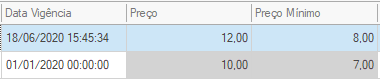
* Se o Preço do dia 18/06/2020 não possuísse um preço mínimo definido, o controle não seria realizado, consequentemente, o item poderia ser vendido com qualquer valor. Por isso, obrigatoriamente deverá ser informado o Preço Mínimo sempre que cadastrar um novo preço ao produto.
O próximo passo, é definir o preço mínimo em todos os produtos. Isso poderá ser realizado nas seguintes telas:
- Alteração de Preços (Cadastros > Gerenciar Cadastros);
- Cadastro do Produto (Cadastros > Produtos > Consultar Produtos) - edite o Produto desejado, e na aba "Custo/Preço de Venda", informe o Preço Mínimo no último preço vigente, ou insira um novo Preço de Venda;
- Importação de XML (Movimento > Importar NFe) - Se a Operação está configurada para salvar um novo Preço de Venda, e este preço for definido, deverá ser informado o preço mínimo para cada produto;
- Montagem de Produtos (Estoque > Efetuar Montagem) - Deverá ser informado, se a operação de ajuste de Saída, está configurada para salvar um novo Preço de Venda;
- Ajuste de Estoque (Estoque > Ajustar Estoque) - Deverá ser informado, se a operação de ajuste de Saída, está configurada para salvar um novo Preço de Venda;
- Ajuste de Estoque por Grupo de Produto (Estoque > Ajuste por Grupo de Produto) - Deverá ser informado, se a operação de ajuste de Saída, está configurada para salvar um novo Preço de Venda;
- Conferência de Estoque (Estoque > Conferência de Estoque) - Deverá ser informado, se a operação de ajuste de Saída, está configurada para salvar um novo Preço de Venda;
Telas onde a informação é analisada: Emissão de Nota/Movimento, Emissão de NFCe, Emissão de Pedido, Emissão de Condicional, Ordens de Serviço, Consulta de Notas e na Consulta de Movimentos.